Геолокация в ios
Содержание:
- Как включить геолокацию?
- Как передать геоданные
- Возможные проблемы с геолокацией
- Как включить геолокацию на андроиде
- Зачем нужна геолокация на Айфоне
- Включение геолокации на iPhone
- Зачем нужны службы геолокации
- Геолокация на iPhone. Включение, отключение и настройка отслеживания
- Проверьте настройки сигнала GPS на вашем мобильном устройстве
- Как настроить геолокацию на телефоне
- Что нужно делать для исправления неверной геолокации
- Как изменить настройки геолокации на устройстве ребенка
- Отправка геолокации второго устройства
Как включить геолокацию?
Рассмотрим варианты на разных ОС.
На Андроиде
Чтобы включить геолокацию на устройстве с операционной системой Андроид, нужно:
- Открыть меню «Настройки». В разделе «Личное» («Личные данные») выбрать пункт «Местоположение».
- Активировать функцию, нажав на переключатель напротив надписи «Местоположение».
- В разделе «Режим» можно выбрать, как служба будет определять геоданные устройства:
- по датчику GPS;
- по сети — используется сигнал с ближайших станций мобильной связи, геопозиция может быть показана с погрешностями;
- по сети и датчику GPS — комбинация всех имеющихся инструментов для более точного определения местоположения.
- Перейдя в меню «Доступ к геоданным», можно установить параметры геолокации для отдельных приложений. Необходимо нажать на название программы и выбрать один из предложенных вариантов.
На некоторых Андроидах предусмотрен более быстрый способ включения геолокации. Проведите по экрану устройства сверху вниз, чтобы вызвать панель уведомлений, и активируйте функцию «Геоданные».
На Айфоне
Для включения геолокации на Айфоне или Айпаде владельцу гаджета понадобится:
- Открыть «Настройки» и перейти в раздел «Конфиденциальность».
- Выбрать в подменю пункт «Службы геолокации».
- Активировать «Службы геолокации» при помощи соответствующего переключателя.
- В разделе «Системные службы» доступна настройка персональных параметров передачи геоданных на iPhone.
- Также пользователь может включить и отключить службы геолокации для отдельных приложений, кликнув по названию той или иной программы.
Как передать геоданные
Как передать геоданные пользователю с аккаунтом Google
- Добавьте его адрес электронной почты, привязанный к аккаунту, в Google Контакты.
- На устройстве Android откройте приложение «Google Карты» и войдите в аккаунт.
- Нажмите с вашим значком профиля Передача геоданных «Добавить пользователей» .
- Укажите период, в течение которого будет открыт доступ к вашим геоданным.
- Нажмите на фото профиля нужного пользователя.
- Нажмите Поделиться.
Как передать геоданные пользователю, у которого нет аккаунта Google
Чтобы поделиться своим местоположением с пользователем, у которого нет аккаунта Google, отправьте ему ссылку.
- На телефоне или планшете Android откройте приложение «Google Карты» и войдите в аккаунт.
- Нажмите с вашим значком профиля Передача геоданных «Добавить пользователей» .
- Чтобы скопировать ссылку для Передачи геоданных, нажмите Копировать в буфер обмена.
- Выберите пользователя, которому хотите отправить ссылку.
- Вставьте ссылку в электронное письмо, текстовое сообщение или другое приложение для обмена сообщениями. Затем отправьте сообщение.
Люди, получившие ссылку, могут видеть ваше текущее местоположение в течение выбранного вами периода (до 72 часов).
Как прекратить показ своего местоположения
- Откройте приложение «Google Карты» на телефоне или планшете Android.
- Нажмите на значок своего профиля Передача геоданных.
- Нажмите на фото профиля нужного пользователя.
- Нажмите Остановить.
Как поделиться расчетным временем прибытия
После прокладки маршрута (автомобильного, пешего или велосипедного) вы можете поделиться пунктом назначения, временем прибытия и своим текущим местоположением. Выбранный пользователь сможет отслеживать ваше местоположение до прибытия в пункт назначения.
- Откройте приложение «Google Карты» на телефоне или планшете Android.
- Укажите пункт назначения.
- Запустите навигацию. Затем нажмите на значок «Ещё» Поделиться поездкой.
- Выберите пользователей Поделиться.
- Передача геоданных прекратится, когда вы прибудете в пункт назначения или остановите навигацию.
Как поделиться информацией о поездке на общественном транспорте
- Откройте приложение «Google Карты» на телефоне или планшете Android.
- Выберите маршрут общественного транспорта, которым вы намерены воспользоваться.
- После запуска навигации нажмите Поделиться поездкой.
- Выберите пользователей Поделиться.
Совет. Передача геоданных прекратится, когда вы прибудете в пункт назначения.
Возможные проблемы с геолокацией
Причин неработающего модуля несколько десятков. Самые распространенные: сбой работы программного обеспечения и вирусы, появившиеся в результате работы приложений. Появляется сообщение, указывающее на ошибку. Но уведомления может и не быть. Пробуем решить проблемы:
- Проверить сигнал. Неполадка обычно возникает, если Айфон находится в подвале, здании или метро. Попытайтесь переместиться туда, где «ловится» хороший радиосигнал.
- Есть ли разрешение доступа. Пользователь забыл отключить запрет на доступ служб, приложений, программ. Нужно сделать изменения в «Настройках».
- Сбой в системной работе. Попробуйте отключить модуль, перезагрузить Айфон, снова включить аппарат.
- Сбой в работе получения информации. Нужно сбросить геонастройки и настройки сети.
В случае если предпринятые меры не помогли исправить проблему, вероятно, неисправна «начинка» Айфона. Решить аппаратную проблему возможно только в сервисном центре Apple.
Как включить геолокацию на андроиде
Некоторые приложения и программы автоматически после установки предлагают включить систему определения координат, к примеру, фотографии, Инстаграм, Tinder, Карты. Необходимо просто нажать на «Разрешить» – и функция активируется. Если функцию нужно включать самостоятельно (вручную), то придерживайтесь следующей инструкции:
- Откройте меню «Настройки».
- Перейдите в пункт «Безопасность и местоположение».
- Откройте раздел «Местоположение».
- Переключатель переведите в положение On (просто свапните его вправо). Свитчер должен подсветиться, что указывает на активное состояние.
- На новых моделях телефонов существует быстрая панель настроек (как правило свапом верхней панели вниз).
- Найдите значок с подписью GPS и активируйте его.
Если вы владеете телефоном от Apple, то активировать геолокацию можно следующим образом:
- Перейдите в настройки телефона.
- Откройте раздел «Приватность» или «Конфиденциальность».
- Затем нажмите на пункт «Службы геолокации».
- Здесь нужно переключить в положение On свитчер напротив программ, которые поддерживают определение данных местоположения.
- При первом включении приложений, которые используют GPS, появится запрос на активацию геопозиционирования.

Режимы работы
Для отслеживания положения устройства в пространстве существует несколько источников информации. При активации функции вам предложат выбрать один из трех режимов:
- По всем источникам. Предпочтительный вариант, в ранних версиях операционной системы Андроид назывался «Высокая точность». Предлагает максимальную точность определения местоположения устройства, используется весь доступный инструментарий для геопозиционирования. Будут собранны данные от мобильного оператора, со спутников GPS, информация через каналы Bluetooth и Wi-Fi (если включены).
- По координатам сети. В ранних версиях Андроид назывался режим «Экономия заряда батареи». Эта функция задействовала для слежения только данный от сотового оператора или беспроводных сетей. Экономным режим называется, потому что GPS деактивирован и не потребляет заряд батареи. Это помогает пользователю продлить время автономной работы и сохранить заряд батареи.
- По спутникам GPS. В ранних версиях Андроид называется «По датчикам устройства». Для геолокации используются данные только от GPS-маячка. Информация от беспроводных сетей, мобильного оператора учитываться не будет.
История местоположений и передача геоданных
В разделе меню «История местоположений» можно активировать запись ваших маршрутов, мест посещения разных заведений и достопримечательностей. Хранятся данные на серверах Гугл, просмотреть их можно через аккаунт в этой системе на «Google Карты». Для этого понадобится открыть раздел под названием «Хронология». Перед этим необходимо выполнить хотя бы один раз вход со своего устройства в аккаунт Гугл.
Если вы хотите, чтобы ваши родственники или друзья имели доступ к вашему местоположению, необходимо в разделе «Передача геоданных» добавить пользователей. Им будет доступна информация о ваших передвижениях и фактическом нахождении в реальном времени. Доверенные пользователи смогут отслеживать перемещение тоже через «Google Карты» из раздела «Показывать, где я».
Зачем нужна геолокация на Айфоне
Определение по геопозиции может осуществляться через спутники GPS или мобильный интернет. Но, как показывает практика, определить свое положение без подключения к сети намного сложнее. Спутники не позволяют в точности отслеживать место нахождения, из-за чего движение по выстроенному маршруту не всегда соответствует действительности.
В итоге службы геолокации для определения местоположения пользователя могут использовать информацию из следующих источников:
- GPS.
- Bluetooth.
- Wi-Fi.
- Мобильный интернет.
Важным является вопрос о том, почему некоторые приложения требуют активировать функции. Ответ на него лежит на поверхности, ведь разработчики мобильного ПО заинтересованы в том, чтобы владелец Айфона получал персонализированные предложения от рекламодателей. Также информация о местоположении помогает производителю различных утилит собирать статистику о своих пользователях, чтобы вносить определенные изменения в продукт.
Не удивительно, что многие люди избегают геолокации. Существует мнение, будто в условиях включенной функции за человеком осуществляется наблюдение со стороны злоумышленников или спецслужб. Подтвердить или опровергнуть эту информацию невозможно. Но, если у вас есть желание «обезопасить» себя, на iPhone всегда можно отключить работу геопозиции.
Включение геолокации на iPhone
Всего есть два способа включения автоматического определения местоположения вашего устройства:
- Через системные настройки iPhone;
- Через приложение, которое требует включения геолокации для корректной работы. Например, приложение карт.
Далее рассмотрим все два способа более детально.
Вариант 1: Настройки iPhone
В зависимости от версии iOS на вашем устройстве название некоторых пунктов настроек может немного отличаться от рассматриваемых в инструкции:
- Откройте раздел настроек телефона и там перейдите в пункт «Конфиденциальность».

Далее выберите пункт «Службы геолокации».

Напротив одноимённого пункта нужно поставить переключатель в положение включить. В нижней части экрана вы можете видеть список всех приложений, для которых данная функция будет использоваться.

Вы можете изменять настройки геолокации приложений. Просто нажмите на интересующее и вам будет представлено несколько вариантов:
- «Никогда». В этом случае приложение не будет получать никаких данных по местонахождению пользователя;
- «При использовании программы». Данные геолокации будут передаваться только при использовании того или иного приложения;
- «Всегда». Приложение получает доступ к данным вашего местонахождения даже находясь в фоновом режиме. Данный вариант наиболее энергозатратен, но необходим для корректной работы таких приложений как «Навигатор» и «Карты».
После выбора нужного параметра оно по умолчанию будет применятся к выбранному приложению. Вы можете настроить любое приложение, в функционале которого есть привязка к геолокации.
Вариант 2: Через приложение
Когда вы установите то или иное приложение, для работы которого может потребоваться доступ к данным геолокации, у вас появится оповещение, предлагающее разрешить доступ. Инструкция для этого варианта выглядит следующим образом:
- Выполните первый запуск программы. Она должна быть скачена и установлена через AppStore.
- При первом запуске приложение даст запрос на доступ к данным вашего местонахождения. Здесь нужно нажать кнопку «Разрешить».

Если же во время первого запуска вы по каким-то причинам запретили приложению доступ к данным вашей геолокации, то его можно снова открыть, воспользовавшись первым вариантом.
С помощью данных инструкций вы можете выполнить включение геолокации не только на iPhone 6, но и на других моделях – 4, 5, 7 и т.д. Пускай активация этой функции может негативно влиять на длительность работы телефона от аккумулятора, но она иногда бывает необходима для корректной работы многих приложений.
Зачем нужны службы геолокации
Геолокация – это определение реального местоположения любого современного девайса. Служба предназначена для вычисления его географической привязки и выявление позиции на карте. Поиск выполняется с использованием методов радионавигации и поддержкой геоинформационных систем. Специальные приложения способны работать на прием сигналов GPS и базовых станций мобильных операторов. Данные о геолокации можно получить в процессе обработки сведений о подключении к Вай-Фай, использовании Блютуз и непосредственном определении IP-адреса устройства.
Плюсы и минусы
Установив специальное приложение, найти украденный телефон и отследить перемещение в режиме реального времени
Оказавшись в незнакомой местности, определить свои координаты и проложить маршрут
Узнать информацию о погоде, услугах, рекламных предложениях
Отметить местоположение снимков, выложенных в соцсетях, что избавляет от необходимости делать дополнительные описания
Быстро и без посторонней помощи найти гостиницу, ресторан, почту, интернет-клуб, общественный транспорт в незнакомых городах
Высокое потребление энергии при включенной спутниковой навигации способно привести к быстрой разрядке аккумулятора
Высокие требования к свободному пространству на накопителе телефона и объему ОЗУ. У недорогих гаджетов это может привести к подвисанию программы и операционной системы
Возможность отслеживания положение телефона и его владельца. В личных целях этим могут воспользоваться близкие люди, недруги, в коммерческих интересах – компании разработчики навигационных программ
Геолокация на iPhone. Включение, отключение и настройка отслеживания
Сегодня мы рассмотрим, как включить геолокацию на айфоне 5s (для примера) и связанные с ней службы, которые обеспечивают бесперебойную работу устройства, а также программ сбора и обработки конфиденциальной информации.
Чтобы ответить на вопрос «Где в айфоне включить геолокацию», постараемся разобраться, в чем заключается смысл этой функции и кому она будет полезной.
Многие из нас не знают, как включить службу поиска местоположений на айфоне, а также не догадывается, как ее отключить. В этом нет ничего сложного. Ознакомьтесь внимательно с оглавлением в инструкции и выберите наиболее подходящее для Вас решение проблемы.
Проверьте настройки сигнала GPS на вашем мобильном устройстве
Когда GPS включен на мобильном устройстве, он будет работать внутри здания, но точность определения местоположения будет снижена. Поэтому не рекомендуется использовать эту функцию, пока вы находитесь в помещении.
GPS на вашем мобильном устройстве лучше всего работает в тех областях, где сигнал может быть принят без помех. Для хорошей связи со спутниками необходимо открытое небо
Пожалуйста, обратите внимание на следующие случаи, когда сигнал GPS может пропасть
- GPS отключен в настройках.
- Экран устройства выключен.
- Мобильное устройство удерживается таким образом, что блокируется антенна. Это особенно актуально для Galaxy Z Flip, когда он складывается.
- Мобильное устройство находится в районе с высокими зданиями, которые блокируют прямой вид на небо.
- Очень сильная облачность.
Если вы находитесь на открытом воздухе с четким видом на небо, но ваше мобильное устройство все еще не может предоставить точную информацию о местоположении, пожалуйста, проверьте и измените настройки разрешений приложений, использующих сигнал GPS, измените режим питания вашего мобильного устройства и проверьте, помещены ли приложения, использующие GPS, в спящие приложения.
Измените настройки разрешений для приложений, использующих сигнал GPS
Перейдите в раздел Настройки → Приложения и выполните описанные ниже действия, а для получения дополнительной помощи обратитесь к изображениям.
-
В списке приложений выберите приложение, которое использует сигнал GPS, например Google Карты.
-
Выберите Разрешения.
-
Выберите Местоположение.
-
Выберите Разрешить в любом режиме.
Согласно новой политике Google в Android 10 Q OS, каждое приложение, использующее GPS, должно иметь разрешение на определение местоположение.
Проверьте, является ли версия каждого приложения последней. Если нет, пожалуйста, обновите его до последней версии
Измените режим энергосбережения на своем мобильном устройстве
Если включен режим энергосбережения или экран устройства выключен, приложения, использующие сигнал GPS, могут не предоставлять данные в режиме реального времени. Пожалуйста, измените настройки режима питания на высокую производительность или оптимизированный.
-
Перейдите в Настройки → Обслуживание устройства.
-
Выберите Батарея.
-
Выберите Режим питания.
-
Выберите Оптимизированный или Высокая производительность.
Проверьте, добавлено ли приложение, использующее сигнал GPS, в список спящих приложений
Если вы добавили приложение, которое использует GPS, в список спящих приложений на своем мобильном устройстве, вы можете не получать обновления или уведомления, поскольку оно не работает в фоновом режиме. Чтобы исключить приложение из списка спящих, выполните следующие действия.
-
Перейдите в Настройки → Обслуживание устройства.
-
Выберите Батарея.
-
Выберите Мониторинг энергопотребления приложений.
-
Выберите Приложения в спящем режиме.
-
Если в списке есть приложение, которое использует GPS, нажмите значок корзины в правом верхнем углу.
-
Отметьте приложение и нажмите Удалить.
Если вы постоянно сталкиваетесь с одной и той же проблемой даже после обновления устройства до последней версии программного обеспечения и использования указанных выше методов, пожалуйста, обратитесь в ближайший авторизованный сервисный центр Samsung.
Как настроить геолокацию на телефоне
На самом деле, настроить геолокацию пользователь может очень ограничено, то есть на андроид-устройстве мало предложено вариаций того, как использовать геолокацию и как её поменять.
Единственные действия, которые может совершить пользователь, это:
- Настроить режим;
- Настроить показ и передачу;
- Настроить показ хроник;
- Включить экономию энергии.
В первом пункте человек может выбрать тот режим, который удобен ему. Режимы описывались ранее, поэтому нет смысла произносить их обязанности и работу снова.
Показ и передача данных – это то действие, когда пользователь может выбрать ограниченный круг лиц, которому будут доступны его данные о месторасположении. Пользователь может также не разрешать ни одному из своих людей знать его расположение в координатах.
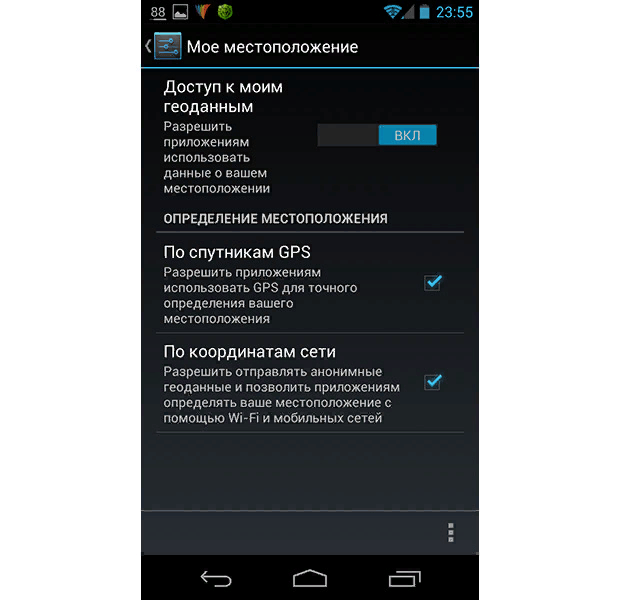
Настройка показа хроник заключается в отключении или включении. Человек может настроить, чтобы история сохранялась в памяти устройства, а также, чтобы она не была доступна и являлась «проходным» вариантом для приложений.
Функция экономия энергии понадобится тем, кто использует геоданные через мобильных операторов, так как они забирают слишком много процентов с батареи телефона. Для настройки также необходимо перейти в «Местоположение» в настройках, а после пролистать вниз, найти этот раз и перекинуть слайдер в активное состояние.
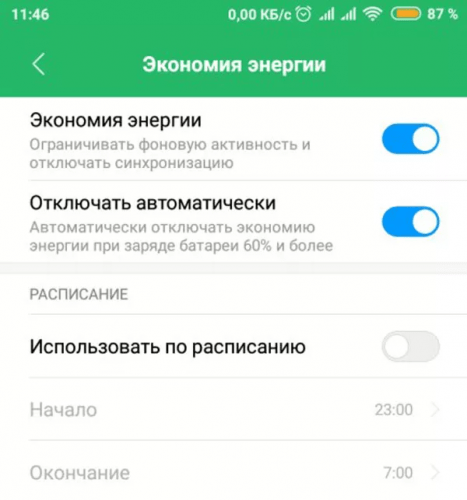
По факту, это все те настройки, которые может совершить обладатель телефона на системе андроид.
Что нужно делать для исправления неверной геолокации
Будем считать, что вы находитесь в свободной от сильных помех местности и не расположились под землей или в самолете.
При проблемах с определением местоположения в первую очередь следует проделать следующие шаги:
- Закройте все приложения в меню многозадачности
- Отключите местоположение, пройдя по пути: «Настройки» —, «Конфиденциальность» —, «Службы геолокации»
- Перезагрузите устройство, зажав соответствующие клавиши или через меню выключения
- Включите геолокацию в настройках
Более простым вариантом этого действия является банальное переключение тумблера служб геолокации.
Сделайте сброс
Еще одним эффективным способом борьбы с неправильной работой GPS/Глонасс является откат параметров к заводским настройкам. Причем необязательно форматировать весь iPhone целиком. Чтобы сбросить параметры местоопределения, пройдите в «Настройки» —, «Основные» —, «Сброс» —, «Сбросить геонастройки».
Включите Wi-Fi
Не всегда работы спутников связи достаточно для точного определения геолокации. Чтобы улучшить показатели координат, следует включить Wi-Fi. За счет обращения к станциями беспроводной интернет улучшает позиционирование на местности. Включить Wi-Fi можно в настройках или в пункте управления.
Восстановите iPhone как новый
Самым радикальным исправлением программной ошибки является восстановление iPhone с нуля. Сделать сброс можно через настройки iOS (аналогично сбросу геонастройки) или через компьютер с включенным iTunes. Во втором случае следует подключить смартфон к ПК и после определения iPhone сделать его восстановление.
Обратитесь в сервисный центр
Если ни один из перечисленных способов не помог решить проблему с правильным определением местоположения, то вероятнее всего, в вашем iPhone аппаратная неисправность. Возможно, какой-либо компонент вышел из строя в результате удара или попадания влаги внутрь устройства. В таком случае требуется обратиться в сервисный центр.
iPhone X(s/r)/8/7/6 неправильно определяет (показывает) местоположение (геолокацию)5
Как изменить настройки геолокации на устройстве ребенка
Важно! Чтобы родители могли видеть, где находится устройство Android ребенка, в приложении Family Link нужно включить оба упомянутых ниже параметра
Шаг 1. Включите параметр «Передача геоданных»
- Откройте приложение Family Link .
- Выберите профиль ребенка.
- Нажмите Настройки Местоположение.
- Включите параметр Передача геоданных.
- В разделе «Настройки геолокации» выберите устройство ребенка.
- Включите параметр Местоположение устройства.
- Выберите режим Высокая точность.
Примечание. Если вы настроили родительский контроль для существующего аккаунта Google ребенка, он может использовать функцию «Передача геоданных» в Google Картах.
Шаг 2. Включите параметр «Настройки местоположения»
- Откройте приложение Family Link .
- Выберите профиль ребенка.
- На карточке «Настройки» нажмите Управление Местоположение.
- На карточке с названием устройства нажмите Настройки Настройки местоположения.
- Включите параметр Местоположение устройства.
- Выберите режим Высокая точность.
Примечание. Если на устройстве ребенка включена геолокация, он сможет получать информацию с учетом своего местоположения, например находить рестораны поблизости и видеть более точные результаты местного поиска. Подробнее о том, как настроить геолокацию на устройстве…
Отправка геолокации второго устройства
О том, как менять на айфоне геолокацию, уже было рассказано выше. Известно, что у некоторых мобильных устройств отсутствует джейлбрейк. Это касается прежде всего гаджетов Apple. Однако указать неправильную геолокацию и замаскировать свое местонахождение все-таки возможно, для этого необходимо:
- Подключить оба гаджета к одной учетной записи.
- Установить версию iOS 8 или более современную (например, 10).
- Зайти в настройки, выбрать опцию «конфиденциальность».
- Выбрать службы геолокации, активировать опцию «поделиться геопозицией».
- Зайти в пункт меню, который называется «с устройства».
Например, если пользователь желает изменить местоположение любой модели айфона, выбирается пункт меню iPad. Теперь стоит поместить второе устройство там, где человек хотел бы находиться, после чего можно отправлять ложные координаты.
Важно! Следует иметь в виду, что программа Fake GPS Pro не работает на устройствах без джейлбрейка. Причина в том, что система iOS является закрытой
Однако можно успешно применять описанный выше способ, чтобы обхитрить устройство.
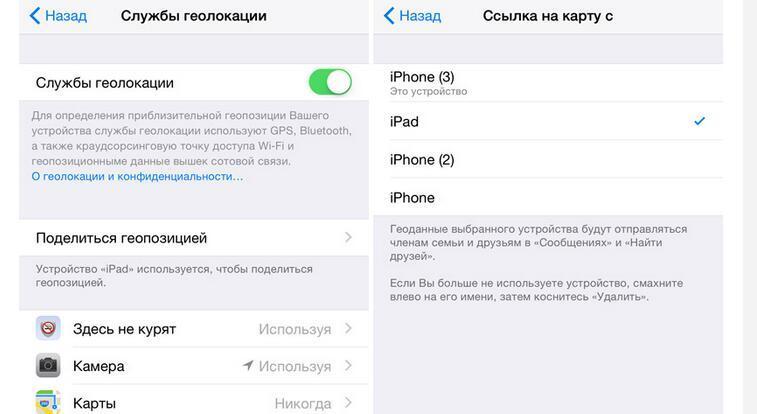
Оба устройства должны быть подключены к одной учетной записи





